XP系统用自带的远程桌面登陆VPS图文教程
摘要:最近几个朋友问我在XP系统下如何不用第三方软件登陆VPS,因为他们担心网上下的登陆软件有木马之类的东西。我给他们做了一个简单教程,现在发出来...
最近几个朋友问我在XP系统下如何不用第三方软件登陆VPS,因为他们担心网上下的登陆软件有木马之类的东西。我给他们做了一个简单教程,现在发出来给需要的朋友。
首先点“开始”
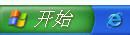
点“运行”,如图:
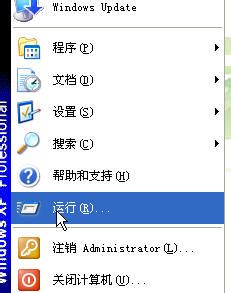
输入命令“mstsc.exe”,如图:

出现远程登陆桌面,如图:

点开“选项”,

填写VPS的地址和用户名(隐去我的用户名),然后点“连接”,如图:

再输入密码点“确定”就OK了。
【XP系统用自带的远程桌面登陆VPS图文教程】相关文章:
★ win10系统应用商店更新应用提示正在开始下载且没反应的两种解决方法图文教程
★ Win10系统怎么重置指纹?Win10系统重置指纹图文教程
★ Win7系统更换属性中的Windows logo图片的方法
